
 fr
fr  English
English  Español
Español  中國人
中國人  Tiếng Việt
Tiếng Việt  Deutsch
Deutsch  Українська
Українська  Português
Português  भारतीय
भारतीय  Türkçe
Türkçe  한국인
한국인  Italiano
Italiano  Gaeilge
Gaeilge  اردو
اردو  Indonesia
Indonesia  Polski
Polski SessionBox est une solution antidetect conçue pour soutenir une variété d'utilisateurs, y compris les arbitreurs, les spécialistes du ciblage, les scrapers web, les revendeurs en ligne, les gestionnaires de commerce électronique et les nomades numériques. Il est destiné à ceux qui ont besoin d'une anonymat améliorée et d'une interface conviviale qui simplifie la création et la gestion de multiples profils.
Cet article sur SessionBox couvre les caractéristiques, les fonctions, les avantages et l'interface du navigateur antidétection. En outre, l'article comprend des instructions pas à pas pour la création de profils et la mise en place de proxys dans l'application.
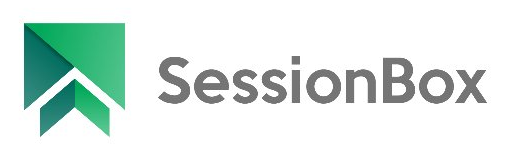
SessionBox One est disponible à la fois comme extension de navigateur et comme application de bureau autonome. L'extension permet aux utilisateurs de transformer les onglets des navigateurs populaires tels que Chrome, Firefox, Brave ou Edge en sessions virtuelles isolées. L'application de bureau sert de navigateur anti-détection conçu pour gérer des profils multiples et faciliter le travail d'équipe. SessionBox One fonctionne sur le navigateur propriétaire de la plateforme, Workstation, qui est développé sur la base du noyau Chromium.
SessionBox propose trois types de profils de navigateur pour répondre aux différents besoins des utilisateurs : local, cloud et temporaire. Les profils locaux sont stockés directement sur l'appareil de l'utilisateur et ne sont pas conçus pour une utilisation en équipe. Les profils cloud, en revanche, sont sauvegardés sur les serveurs de SessionBox, ce qui permet de les partager et de les synchroniser avec d'autres utilisateurs du navigateur anti-détection à des fins de collaboration. Les profils temporaires sont créés pour une utilisation unique et sont automatiquement supprimés une fois la session terminée.
SessionBox comprend plusieurs fonctions conçues pour exécuter efficacement des actions de masse :
Ces capacités font de SessionBox un outil inestimable pour ceux qui cherchent à rationaliser les tâches routinières grâce à une automatisation évolutive.
Dans SessionBox, les utilisateurs ne peuvent pas sélectionner manuellement des paramètres spécifiques de l'empreinte numérique tels que le type de navigateur, le système d'exploitation, la taille de la mémoire vive, la carte vidéo et le modèle de processeur. Au lieu de cela, la plateforme génère automatiquement ces paramètres lors de la création du profil afin de garantir la cohérence et d'éviter la détection par les filtres anti-fraude. Si les paramètres générés automatiquement ne répondent pas aux besoins de l'utilisateur, celui-ci peut relancer le processus de randomisation.
Les utilisateurs ont également la possibilité d'activer ou de désactiver les technologies anti-détection suivantes lors de la génération d'une nouvelle empreinte digitale :
Par défaut, toutes ces options sont activées car leur désactivation révélerait les paramètres réels de l'appareil de l'utilisateur, ce qui augmenterait le risque de détection et de blocage.
SessionBox crée des profils distincts pour chaque session afin d'éviter de suivre et de relier les activités des utilisateurs sur différents sites web. Pour se prémunir contre les systèmes anti-fraude, SessionBox utilise diverses technologies pour masquer les caractéristiques uniques du profil, telles que les plugins installés, les extensions, la résolution de l'écran, la taille de la mémoire vive, le nombre de cœurs de processeur, les appareils multimédias connectés, le système d'exploitation et d'autres paramètres identifiables que les sites web utilisent pour reconnaître les utilisateurs et détecter les activités suspectes.
L'application SessionBox propose trois plans tarifaires : Hobby, Professional et Teams. En outre, une période d'essai gratuite de 6 jours est disponible, qui est automatiquement activée lors du premier lancement de la version de bureau du navigateur anti-détection. Pour activer cette période d'essai, les utilisateurs doivent s'enregistrer et confirmer leur adresse électronique. Il est important de noter que la période d'essai est liée à un seul appareil ; si le compte est consulté à partir d'un autre appareil, la période d'essai sera annulée.
La formule "Hobby" est proposée au prix de 12,99 $ par mois. Il permet aux utilisateurs de travailler avec des profils dans une seule fenêtre, de les échanger et de collaborer. Les fonctionnalités incluent la possibilité de lancer des sessions dans le navigateur de votre choix, de configurer des proxies individuels pour chaque compte et de stocker jusqu'à 10 profils dans le nuage. Ce plan convient aux professionnels qui travaillent de manière indépendante et qui ont besoin de la commodité de la gestion des profils et de la protection des données sans le coût supplémentaire des fonctions orientées vers l'équipe.
Au prix de 59,99 $ par mois, l'offre "Professional" s'appuie sur les fonctionnalités de l'offre Hobby. Il inclut la protection des empreintes digitales et l'attribution automatique de proxy en fonction de la géolocalisation et du fuseau horaire, ce qui réduit considérablement le risque de blocage. Parmi les autres avantages, citons les outils d'automatisation et l'accès à l'API pour l'intégration avec d'autres systèmes, ainsi que la possibilité de créer des espaces de travail collaboratifs. Ce plan est idéal pour les professionnels expérimentés qui souhaitent automatiser leurs flux de travail.
Le plan "Teams" coûte 99,99 $ par mois et est conçu pour les équipes comptant jusqu'à cinq membres. Il comprend toutes les fonctionnalités du plan Professionnel et ajoute la possibilité de créer un nombre illimité de profils dans le nuage. Ce plan est conçu pour les petites équipes qui ont besoin de fonctionnalités avancées de collaboration et d'une gestion efficace des profils via le cloud.
| Tarif | Hobby | Professional | Teams |
|---|---|---|---|
| Prix | 12,99 $/mois | 59,99 $/mois | 99,99 $/mois |
| Nombre de profils de nuages | 10 | 10 | Illimité |
| Partage direct du profil | + | + | + |
| Proxies pour chaque profil | + | + | + |
| Protection contre les empreintes digitales | – | + | + |
| Automatisation et accès à l'API | – | + | + |
| Attribution automatique de proxy | – | + | + |
| Correspondance entre l'emplacement du serveur mandataire et le fuseau horaire | – | + | + |
| Espaces de travail partagés | – | + | + |
| Taille de l'équipe | – | – | 5 |
Lors de l'achat d'un abonnement annuel à SessionBox, les coûts sont considérablement réduits, le plan "Hobby" étant ramené à 4,99 $ par mois, le plan "Professional" à 21,99 $ par mois et le plan "Teams" à 44,99 $ par mois. Si les utilisateurs estiment qu'ils n'ont pas besoin de toutes les fonctionnalités incluses, ou qu'ils ont besoin d'un nombre différent de profils cloud ou d'une taille d'équipe différente, ils peuvent s'adresser aux gestionnaires de SessionBox. Ceux-ci évalueront les besoins spécifiques du client et lui proposeront un plan d'abonnement personnalisé qui répondra mieux à ses exigences.
Le navigateur antidétection SessionBox est doté d'une interface unique qui reflète son extension Chrome, s'écartant des mises en page traditionnelles avec panneaux, sections et tableaux. Au lieu de cela, lorsqu'il est lancé, le navigateur Workstation présente des onglets de navigation normaux. Les profils sont gérés par le biais d'un menu contextuel, auquel on accède en cliquant sur l'icône de la barre latérale située dans le coin supérieur gauche de l'écran. D'autres contrôles et options de l'application sont accessibles via le bouton "Paramètres", qui se trouve également dans la barre latérale.
Lorsque SessionBox One est lancé, il ouvre par défaut la page de démarrage de Workstation, que les utilisateurs peuvent personnaliser dans les paramètres. Les onglets sont disposés en haut de la page, chaque onglet représentant un profil de navigateur distinct. Pour aider les utilisateurs à distinguer les onglets appartenant à la même session, des indicateurs unicolores sont placés en haut à droite du nom de la page web sur chaque onglet. Les utilisateurs peuvent modifier l'emplacement et la couleur de ces indicateurs. De nouveaux profils peuvent être créés à l'aide d'une icône à trois points située en haut à droite de l'écran.
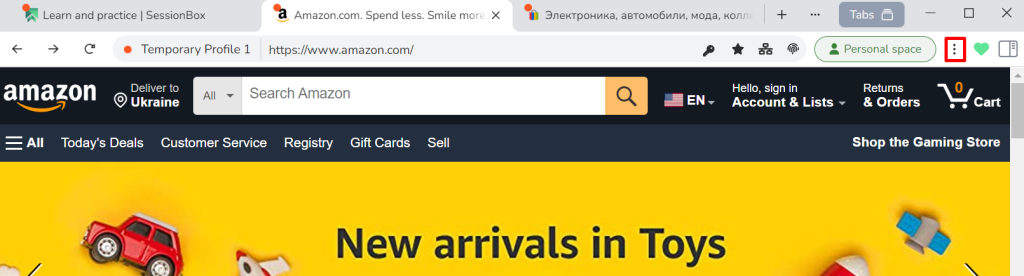
En outre, un bouton "Onglets" est disponible qui, lorsqu'il est cliqué, fait apparaître un menu contextuel listant tous les onglets organisés par type de profil. Ce menu comporte deux boutons fonctionnels : "Recharger tout" et "Fermer tout". Le bouton "Recharger tout" régénère de nouvelles empreintes numériques uniques pour tous les profils, ce qui renforce les mesures de confidentialité et de sécurité, tandis que le bouton "Fermer tout" ferme tous les onglets ouverts, ce qui simplifie la gestion des onglets et garantit un espace de travail bien rangé.
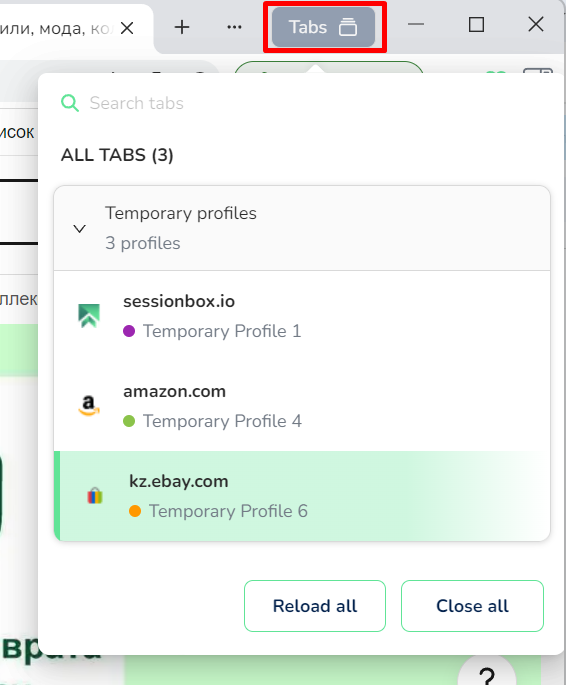
Le menu latéral de SessionBox One est équipé de fonctions permettant de créer des profils locaux, dans le nuage et temporaires, ainsi que d'un bouton destiné à la création en masse de comptes temporaires. En dessous de ces options, il y a un champ de recherche et des listes qui affichent tous les profils d'utilisateur existants, classés en types personnels et partagés.
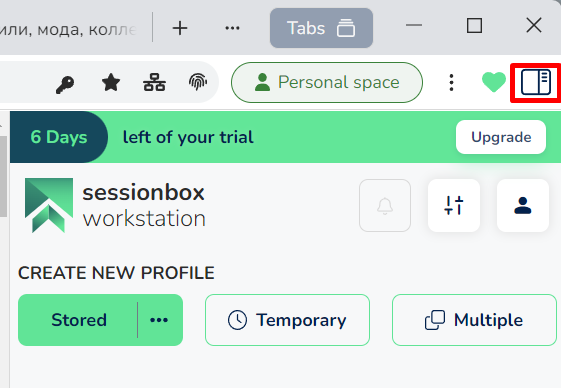
Les profils répertoriés peuvent être organisés à l'aide de trois filtres : "Groupe", "Page de démarrage" et "Profil", ce qui facilite la navigation et la gestion d'un grand nombre de comptes. Chaque entrée du tableau affiche le nom du profil ainsi que les pages web où il est lancé. L'icône représentant un nuage barré à côté du nom du profil est un repère visuel notable, qui indique que le profil est stocké localement et non sur le nuage.
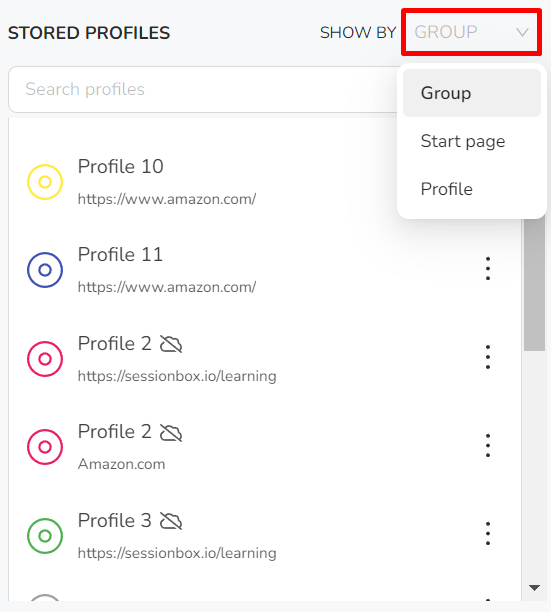
À côté de l'URL de l'onglet, vous trouverez des icônes permettant de gérer divers éléments du profil tels que les mots de passe, les signets, les paramètres de proxy et les empreintes digitales.
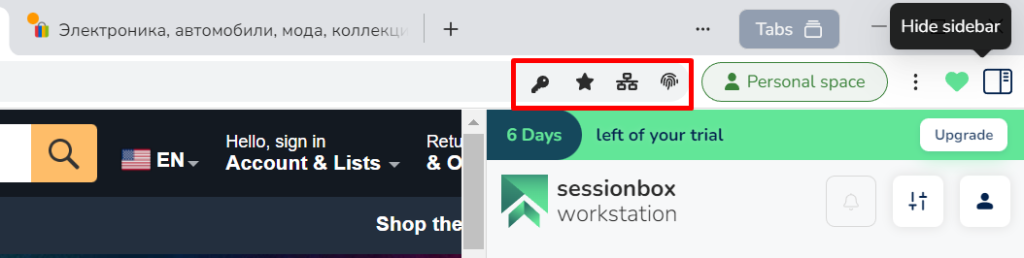
Cette section vous permet de stocker des identifiants et des mots de passe pour divers sites web tels que Facebook, Instagram, Amazon et Google, qui peuvent ensuite être liés à des profils spécifiques.
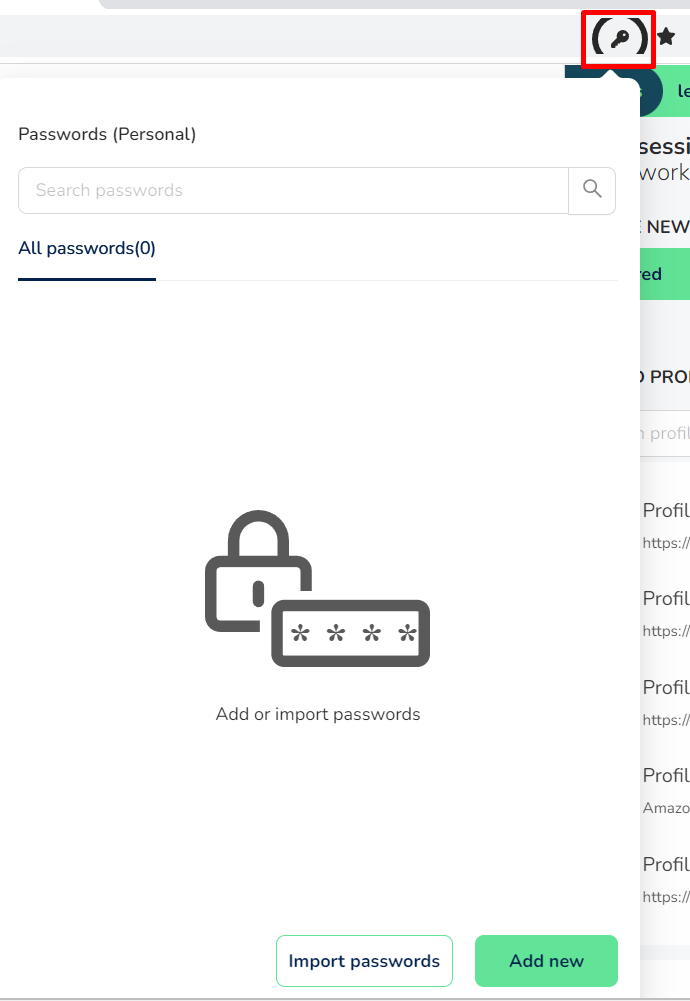
Pour utiliser cette fonction, vous devez d'abord fournir un nom de compte, puis saisir l'adresse du site web, l'identifiant et le mot de passe.
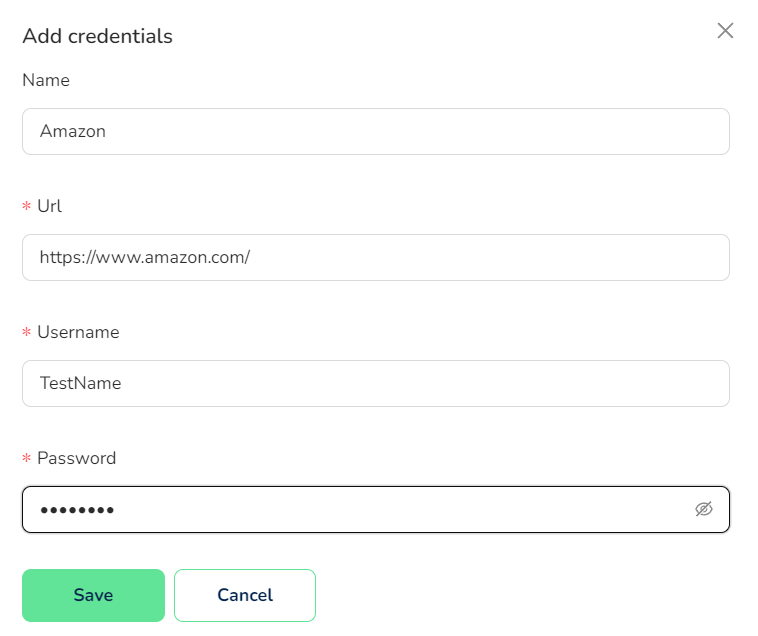
En outre, les mots de passe peuvent être importés à partir d'un fichier sur votre ordinateur ou directement à partir de l'écosystème Google.
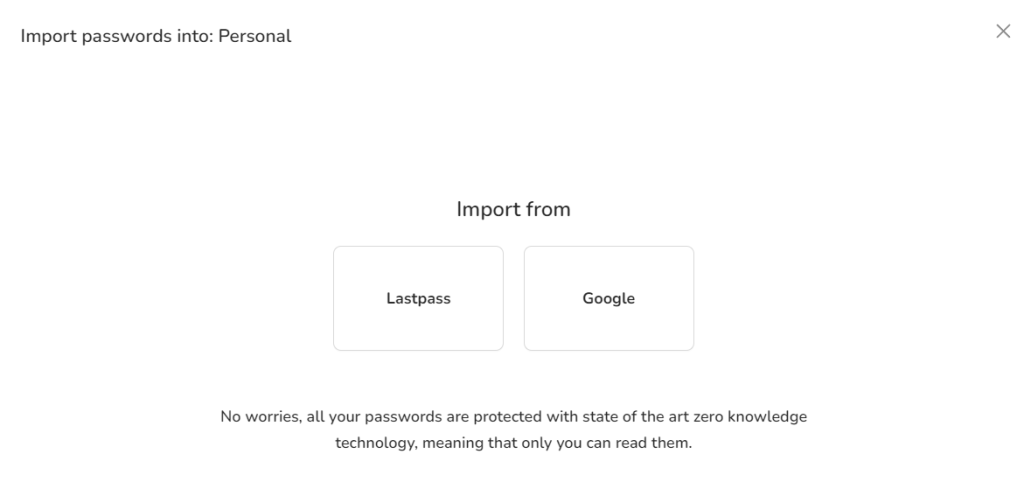
Ici, vous pouvez enregistrer des signets qui peuvent être utilisés comme page de démarrage au lancement de l'application ou lors de l'ouverture de profils. Pour ajouter un signet, il suffit d'indiquer un nom, de saisir l'URL et de sélectionner un compte auquel le lier. Notez que les signets ne peuvent pas être liés à des profils temporaires.
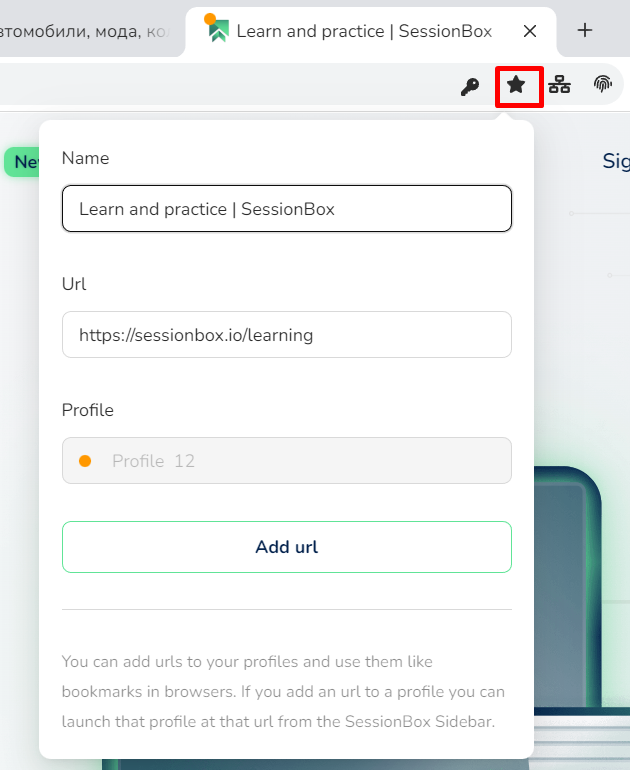
Dans la fenêtre proxy, vous pouvez sélectionner et configurer un proxy à lier à votre profil. Le navigateur anti-détection SessionBox prend en charge différents types de connexion, notamment HTTP, HTTPS, SOCKS4 et SOCKS5.
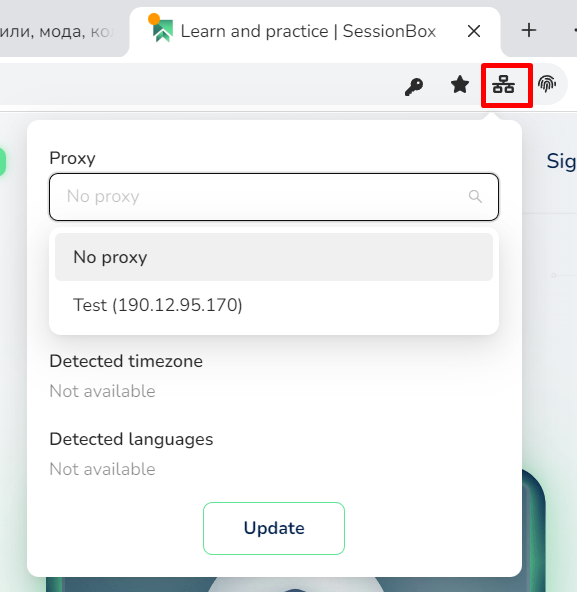
La fenêtre d'empreinte digitale affiche les détails de l'empreinte digitale numérique du profil, tels que l'ID de l'empreinte digitale, les données de l'agent utilisateur et la résolution de l'écran. Un bouton "Re-new" au bas de la fenêtre permet de générer une nouvelle empreinte digitale unique avec des données aléatoires, améliorant ainsi la confidentialité et la sécurité.
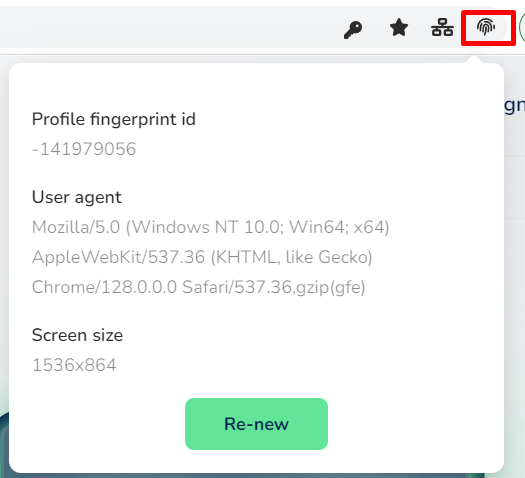
Le menu Paramètres de l'application dans SessionBox reflète la structure des paramètres trouvés dans les navigateurs ordinaires et est accessible de la même manière. En haut de ce menu, des sections permettent d'accéder aux services d'assistance de la solution anti-détection et dirigent les utilisateurs vers des sections contenant des instructions pour travailler avec les profils et l'API.
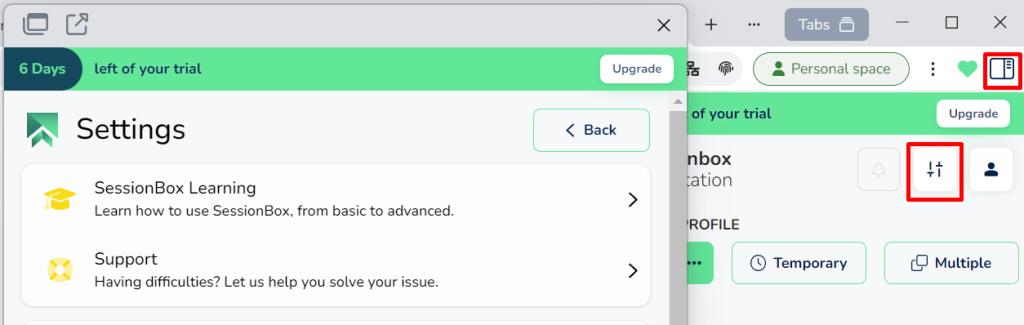
Sous ces ressources, des options permettent de sélectionner le navigateur par défaut avec lequel la solution anti-détection s'ouvre. Les utilisateurs peuvent choisir entre SessionBox Workstation, Microsoft Edge, Google Chrome et Brave. Cette section permet également aux utilisateurs de créer et de configurer un espace de travail partagé.
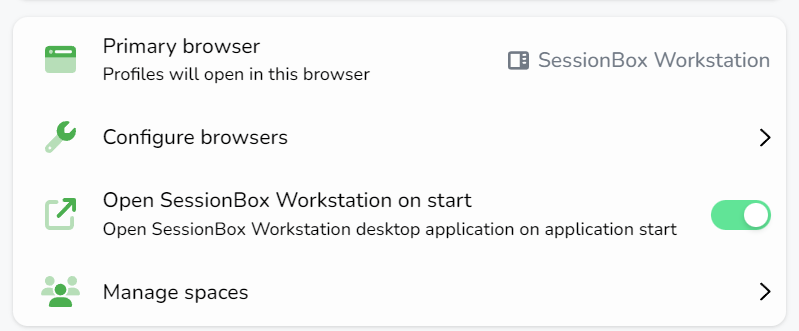
Plus bas, les utilisateurs peuvent gérer l'emplacement de stockage des profils locaux sur leur ordinateur, activer le cryptage du cache du profil actif, gérer les raccourcis, choisir entre un thème d'interface clair ou foncé et activer l'affichage du minuteur de la boutique en ligne sur les onglets.
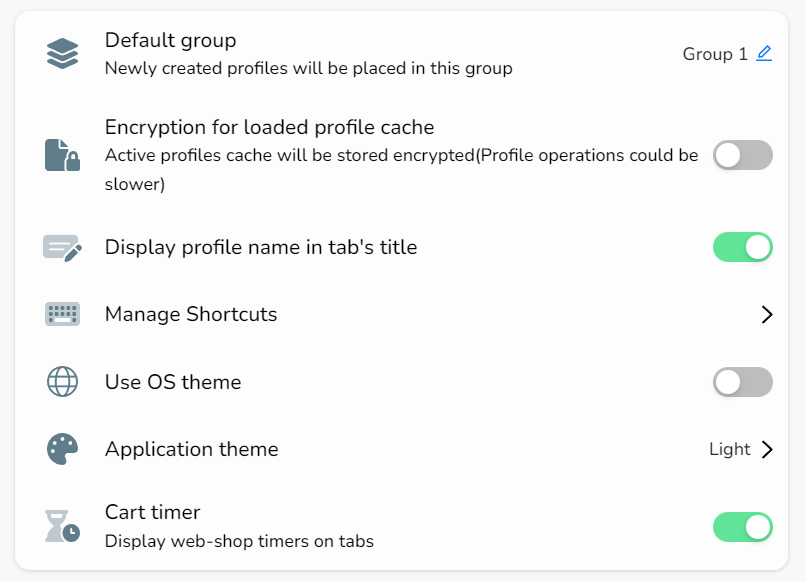
La dernière série d'options concerne les paramètres d'empreinte numérique et de proxy décrits précédemment. Ici, les utilisateurs peuvent activer l'attribution automatique de proxy pour les nouveaux profils, spécifier une stratégie d'attribution de serveurs pour les nouvelles sessions et activer l'option de sélection des adresses IP en fonction du fuseau horaire et de la géolocalisation.
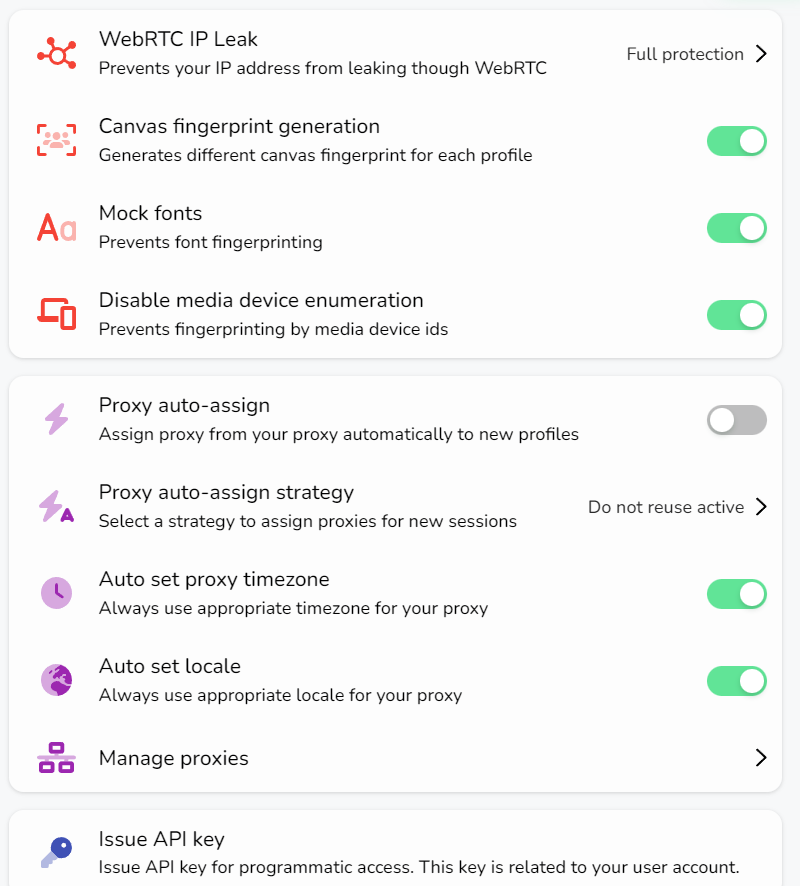
Ce menu est accessible par l'icône désignée dans la barre latérale. Dans ce menu, vous avez la possibilité d'activer ou de désactiver le thème sombre de l'interface, de mettre à jour les détails de votre abonnement et de modifier votre mot de passe et vos paramètres de messagerie.
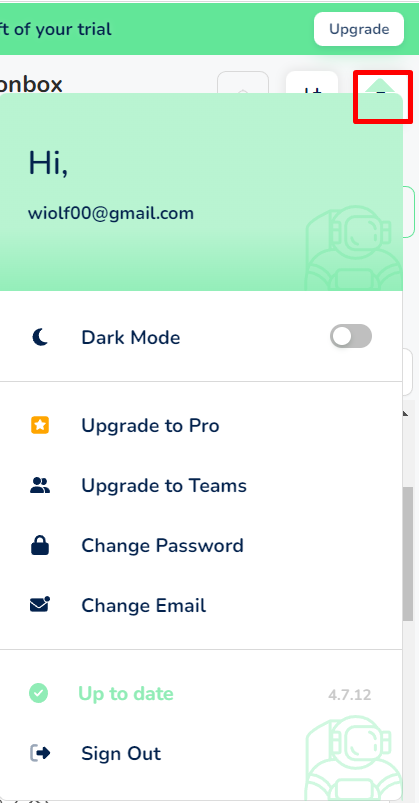
Dans SessionBox, les boutons permettant de créer des profils sont commodément situés dans la barre latérale, ce qui facilite la gestion des profils :
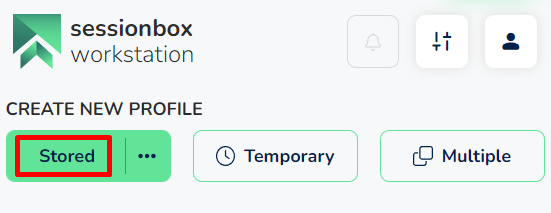
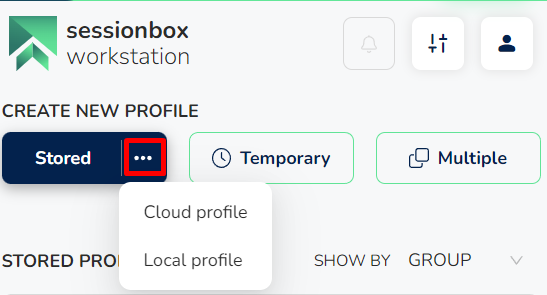
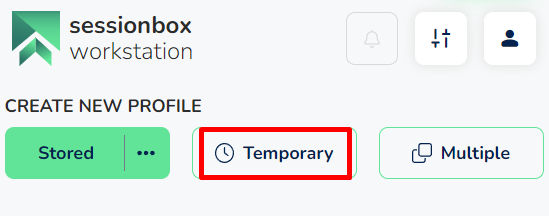
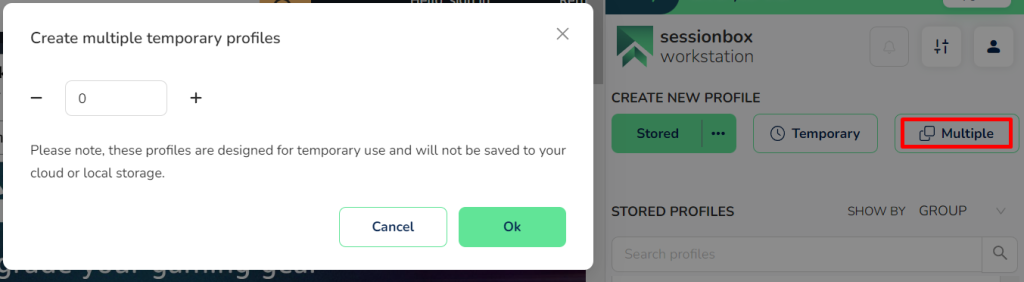
Pour ajouter un proxy dans le navigateur anti-détection SessionBox, suivez les étapes suivantes :
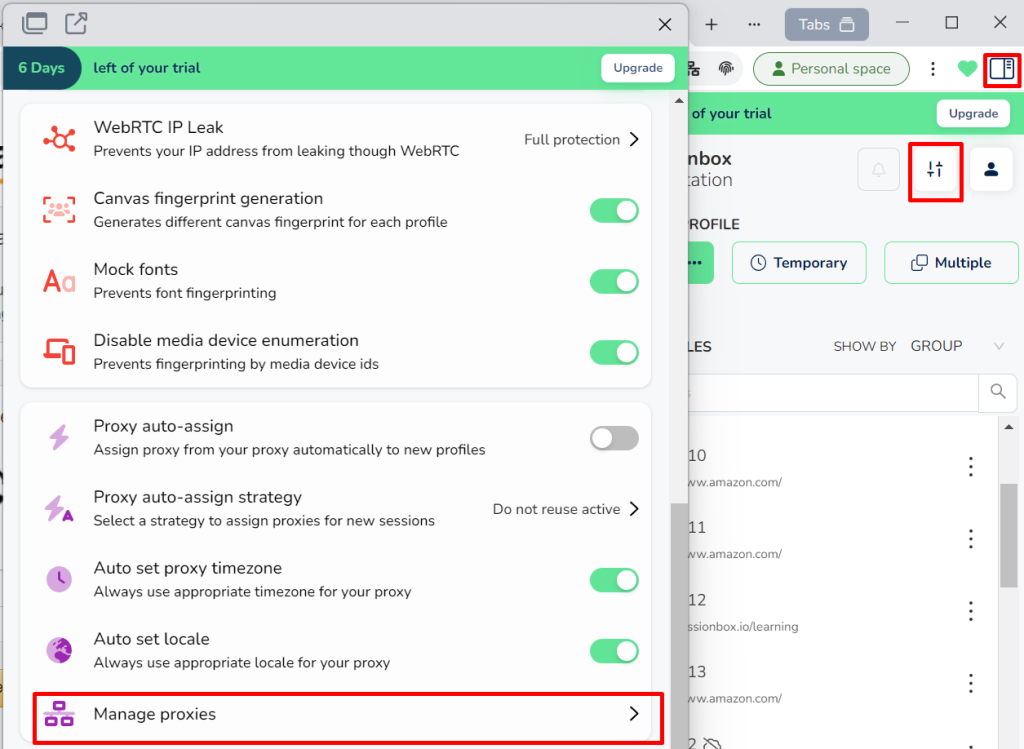
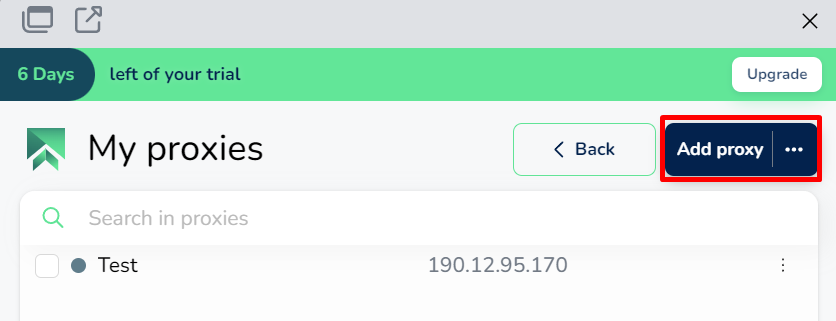
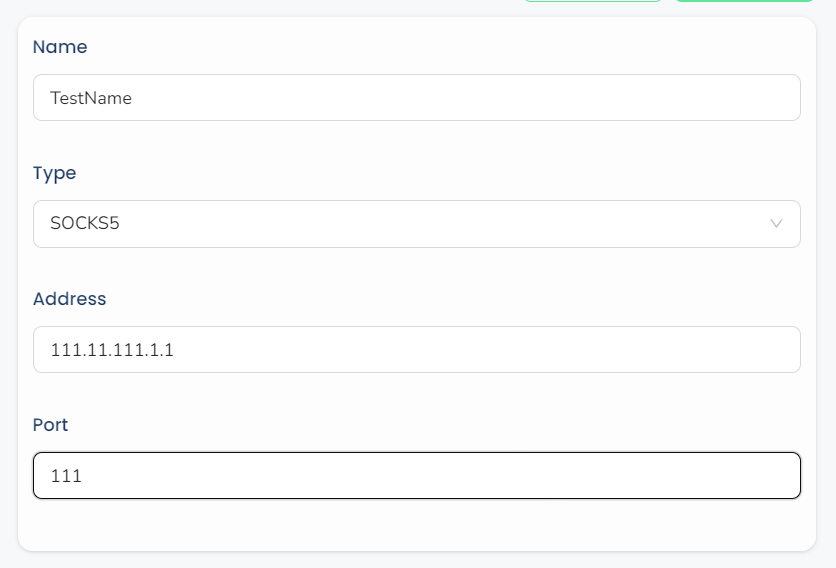
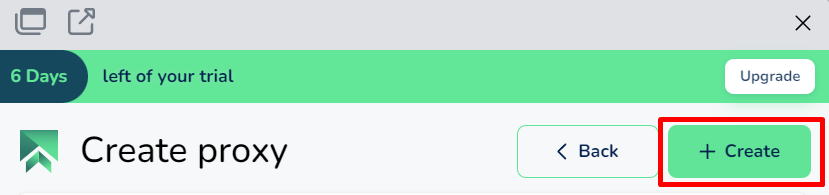
Pour configurer un proxy pour un profil spécifique dans SessionBox, procédez comme suit :

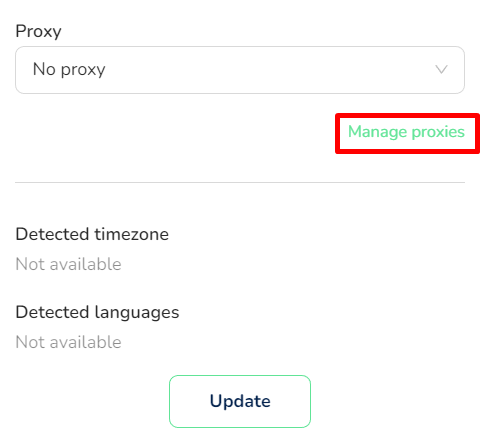
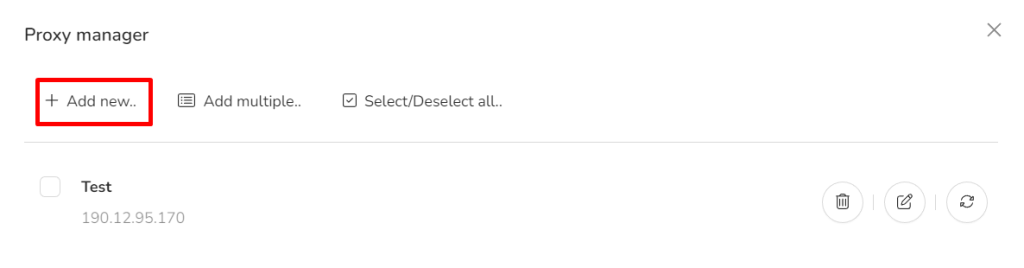


SessionBox offre une solution anti-détection simple et rentable, particulièrement adaptée aux utilisateurs familiers avec son extension Chrome, car ils trouveront l'interface de l'application intuitivement similaire. Cependant, la plateforme présente également des avantages significatifs pour un public plus large, en facilitant la création de profils locaux, dans le nuage et temporaires avec facilité et sans avoir besoin de configurer manuellement les empreintes digitales. Notamment, SessionBox n'impose pas de limites au nombre de profils locaux, propose une approche unique de l'organisation de l'espace de travail et maintient des prix d'abonnement compétitifs.
La nouvelle solution anti-détection, SessionBox One, est particulièrement adaptée :
En outre, SessionBox est bénéfique pour tout utilisateur qui privilégie l'anonymat et la possibilité de gérer plusieurs comptes à partir d'un seul ordinateur ou d'un seul portable.
Commentaires: 0